Pouco depois que a Microsoft fez Windows 11 disponível por meio do programa Insiders, eles anunciaram que Aplicativos do Microsoft Office receberia uma "atualização visual".
A Microsoft está mudando para algo chamado Princípios de Design Fluente. Este é um conjunto de quatro princípios que a Microsoft acredita que “…navegarão no nexo de necessidades atemporais e realidades atuais”. como chefe de design do Microsoft Office, Jon Friedman escreve.

Os quatro princípios são design para foco, amplificação, conexão e proteção ou paz da mente. Estes podem soar como termos de marketing arejados, mas eles se traduzem em recursos práticos.
Se você não faz parte dos Programa Microsoft Insiders, o Office não mudará por um tempo. Da mesma forma, se você não estiver usando o Office 365 ou o Microsoft 365, as coisas não mudarão. No entanto, poucas pessoas são fãs de mudanças, então vamos nos preparar para o que está por vir.
1. Como ativar ou desativar o novo design do Office
Se você faz parte do programa Office Insiders e ainda não está pronto para a nova experiência, pode desativá-lo e ativá-lo facilmente .
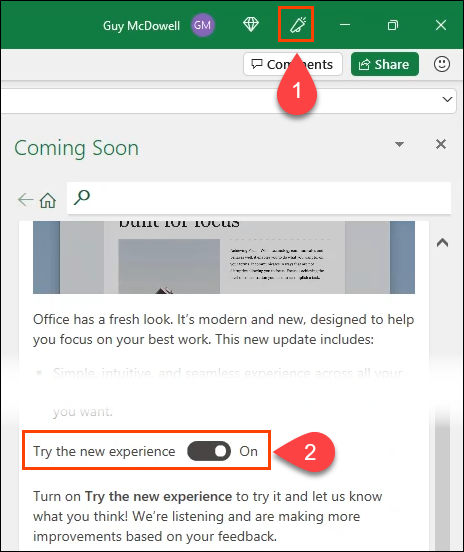
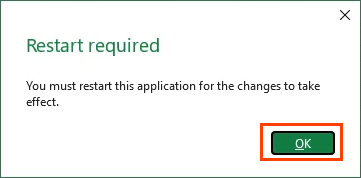
Aviso no painel Em breveque o controle deslizante está na posição desligada agora. Saia do aplicativo, abra-o novamente e a nova experiência desaparecerá.
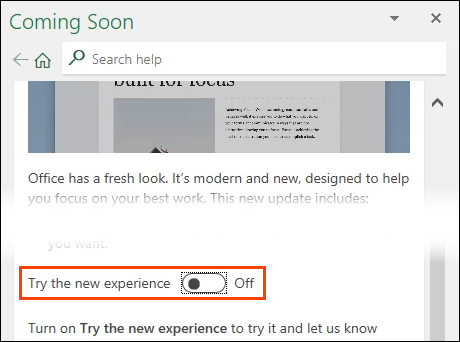
Na versão atual, o recurso Em breve está apenas em Palavra, Excel, Panorama, Power Point e Uma nota. No entanto, a nova experiência não pode ser desativada e ativada por meio do Outlook. Caso contrário, uma alteração de configuração em um aplicativo afetará a experiência em todos os outros aplicativos.
2. Faixa de opções recolhida por padrão
Ao abrir os aplicativos do Office atualizados, os Faixa de opções do escritório serão recolhidos e mostrarão apenas as guias. Para exibir a Faixa de Opções permanentemente, selecione a guia Exibir. A faixa de opções aparecerá. Selecione a seta para baixo na extremidade direita da Faixa de Opções e escolha Sempre mostrar Faixa de opções.
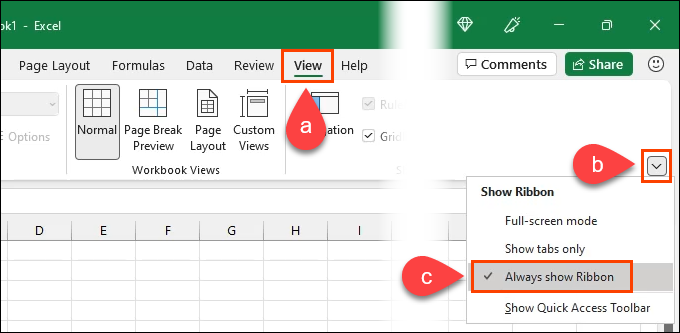
3. Modo de tela cheia
Uma opção é escolher Modo de tela cheia. Podemos ver como isso aumenta o foco, é claro. Para sair da tela inteira, selecione o menu de três pontos e retorne ao menu Mostrar faixa de opções. Em seguida, selecione Modo de tela cheianovamente para desativá-lo.
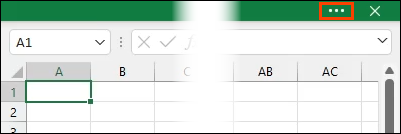
4 – Mostrar barra de ferramentas de acesso rápido
A Barra de Ferramentas de Acesso Rápidojá está no Office atual e o padrão é a área superior esquerda nos aplicativos atuais do Office. Ele pode ter comandos adicionados e removidos e também deslocados abaixo da Faixa de Opções.
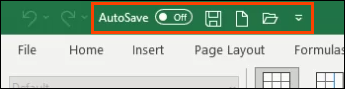
A nova Barra de Ferramentas de Acesso Rápido fica oculta por padrão. No entanto, usando o menu Mostrar Faixa de Opções, ela pode ser revelada selecionando Mostrar Barra de Ferramentas de Acesso Rápidono menu Opções de Exibição da Faixa de Opções.
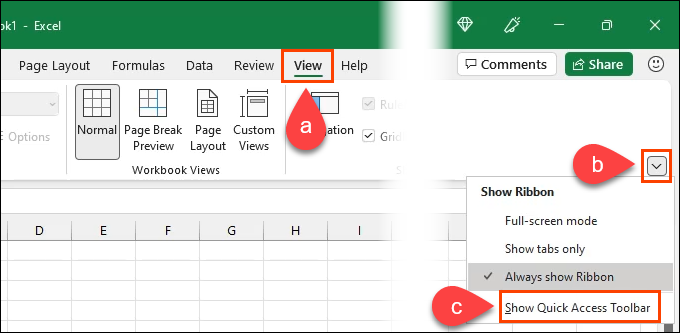
A nova Barra Rápida A Barra de Ferramentas de Acesso pode ser movida acima e abaixo da Faixa de Opções e ter comandos adicionados e removidos. Os comandos Salvare Salvar automaticamentepermanecem na barra de título ao mover a nova barra de ferramentas abaixo da Faixa de Opções.
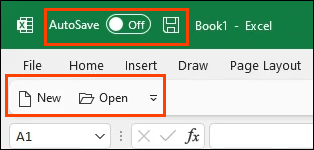
Além disso, os rótulos de comando podem ser removidos, proporcionando uma experiência mais limpa e focada.
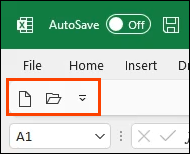
5. Correspondência de temas do Windows e do Office
No Office atual, o tema não corresponde automaticamente ao tema do Windows. Na atualização, o Office corresponderá automaticamente ao tema do Windows que você escolher. Isso elimina o choque visual de sair do tema do Windows para um tema diferente no Office.
Parece que a Microsoft está tornando o Office uma extensão do Windows em vez de um aplicativo executado no Windows.
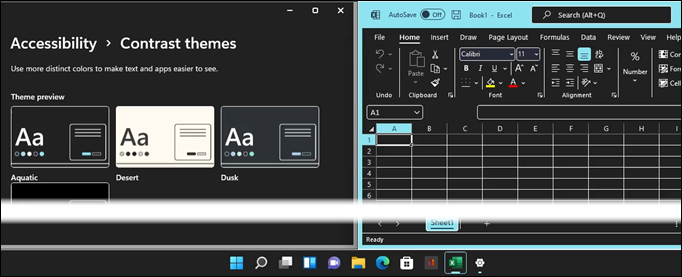
6. Indicadores de presença de colaboração
Ao editar um documento compartilhado, você se pergunta se outra pessoa está fazendo alterações simultaneamente? Na versão atualizada, há indicadores de presença no canto superior direito que se destacam. Também haverá indicadores no documento em que os colaboradores estão fazendo alterações, para que você saiba no que eles estão trabalhando.
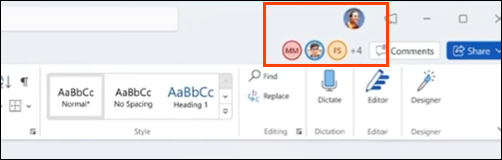
7. Versão ARM de 64 bits
Usar o Office em tablets, telefones e outros dispositivos portáteis significa usar as versões Android, iOS ou web. Isso não é ruim, mas essas versões podem ser fracas e parecer bem diferentes de usar da versão para desktop.
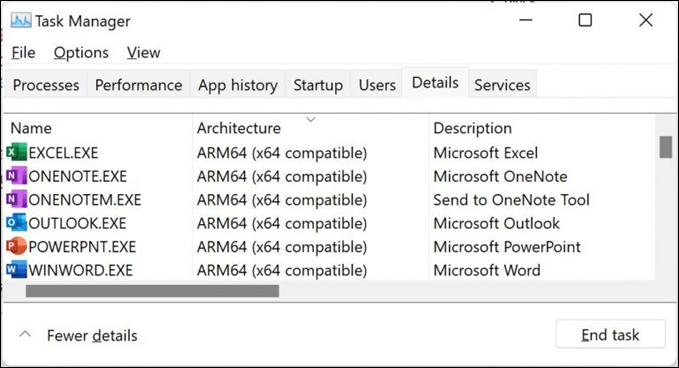
A Microsoft anunciou que dará à versão atualizada do Office um pacote de instalação ARM de 64 bits para Windows 11. Isso significa que você pode adicionar o Office de 64 bits -ins, coautoria e cálculos de pastas de trabalho grandes nesses dispositivos mais portáteis.
8. Mudanças de estilo
O resto das mudanças são mudanças de estilo simples, mas agradáveis aos olhos. O estilo de cantos arredondados do Windows 11 é transferido para o Office agora.
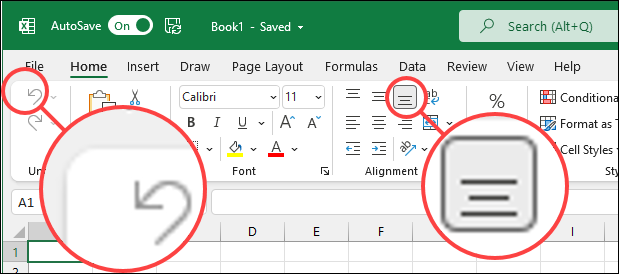
Você também notará que as barras de rolagem e outros ícones de posicionamento da tela se destacam mais.
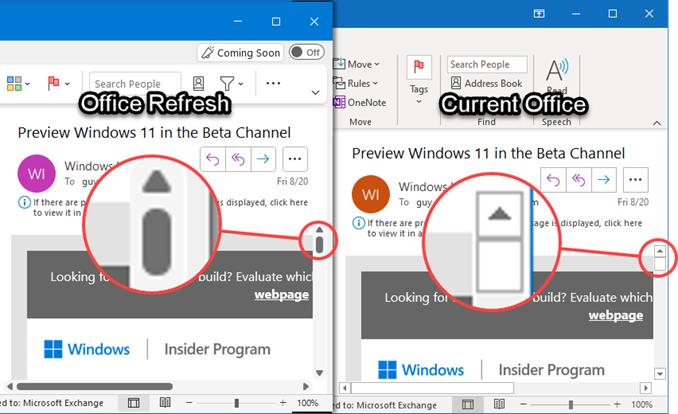
Que outras alterações existem?
Esta é apenas a visualização da atualização visual do Microsoft Office. Se você estiver usando o pacote Microsoft 365 agora, saberá que as alterações podem ser implementadas rapidamente e talvez não saiba que elas estão chegando.
Espere que as mudanças rápidas continuem à medida que a Microsoft continua a transformar o Office em um software como serviço ou SaaS. Como o escopo dos Princípios de design fluido é tão vasto, provavelmente não veremos todas as alterações no Office até que o Windows 11 e o Office atualizado sejam lançados publicamente.